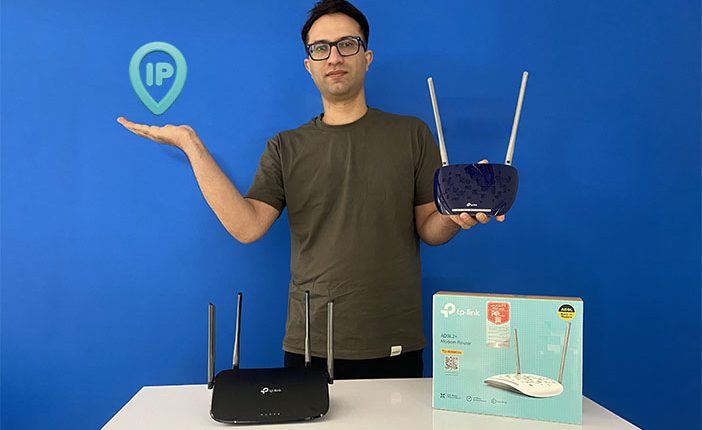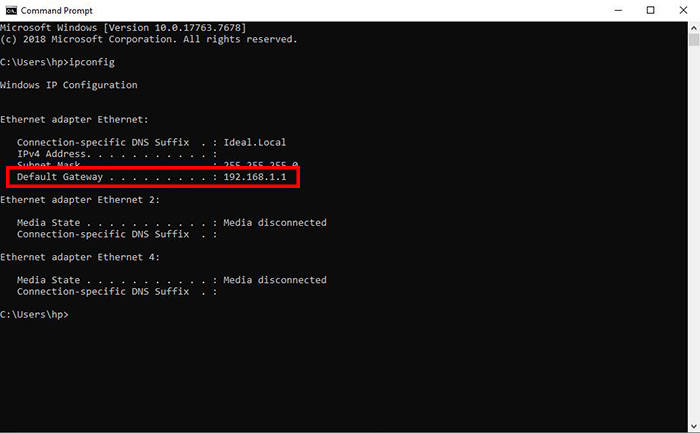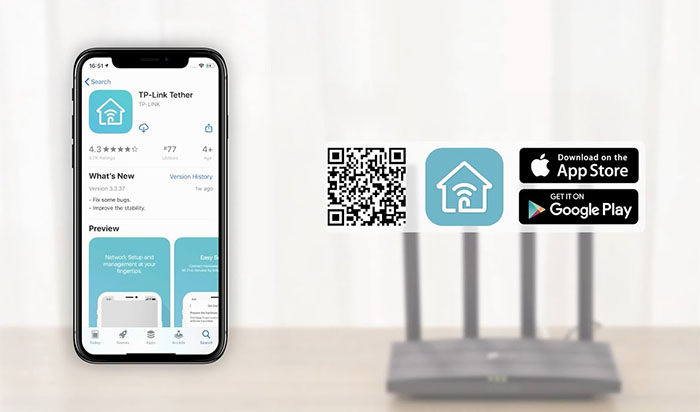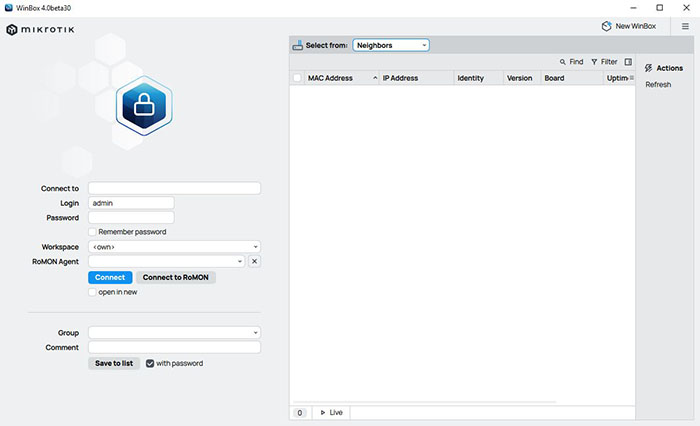روتر یکی از تجهیزات مهم شبکه است که نقشی کلیدی در اتصال ما به اینترنت ایفا میکند. در بسیاری از مواقع بعد از خرید روتر، برای استفاده بهینه از آن و برطرف کردن مشکلات شبکه، به آدرس آیپی این دستگاه نیاز داریم.
در این مقاله به زبان ساده توضیح میدهیم روتر چیست و آدرس IP چه کار میکند. به این ترتیب، میتوان به سادگی متوجه شد آدرس IP روتر چیست. بعد از درک این مفهوم، نحوه پیدا کردن IP روتر را برای ویندوز، مک، اندروید و iOS به صورت گام به گام آموزش میدهیم.
آدرس IP روتر چیست
برای آشنایی بهتر با IP روتر، ابتدا بهطور خلاصه روتر و IP را تعریف میکنیم و سپس به مفهوم اصلی میپردازیم.
روتر چیست و چه وظیفهای دارد؟
روتر وظیفه اتصال دو یا چند شبکه مختلف به یکدیگر را دارد. تصور کنید شرکت شما دو دفتر مختلف در طبقههای اول و دوم یک ساختمان دارد. هر طبقه نیز شبکه مخصوص خودش را دارد. حالا اگر بخواهید این دو شبکه را به یکدیگر متصل کنید تا دستگاههای شبکه اول بتوانند اطلاعات را برای دستگاههای شبکه دوم بفرستند یا از آنها اطلاعات بگیرند، باید از روتر استفاده کنید.
همچنین اگر بخواهید شبکه داخلی (LAN) خود را به شبکه اینترنت متصل کنید، به روتر نیاز دارید. روتر با استفاده از آدرس IP، دستگاهها را در هر شبکه پیدا میکند و اطلاعات را برای آنها میفرستد.
برای آشنایی بیشتر با این دستگاه میتوانید مقاله روتر چیست؟ چگونه روتر مناسب را انتخاب کنیم؟ را مطالعه کنید.
آدرس IP چیست؟
دو محله متفاوت را در نظر بگیرید که هرکدام از تعدادی خانه تشکیل شدهاند. اگر یکی از ساکنان محله اول بخواهد بستهای را برای یک خانه در محله دوم بفرستد، به یک پستچی نیاز است که بسته را از خانه شماره یک در محله اول بگیرد و به خانه شماره دو در محله دوم برساند.
این دو محله نماد دو شبکه متفاوت و هر خانه نماد یک دستگاه (کامپیوتر، پرینتر، موبایل و…) در شبکه هستند. پستچی نیز کسی نیست جز روتر. پستچی برای اینکه بستهها را به مقصد درست برساند، به هر خانه یک آدرس اختصاص میدهد. روتر هم در شبکه به هر دستگاه یک آدرس منحصربهفرد میدهد که به آن IP گفته میشود.
برای اینکه با آیپی بهتر آشنا شوید میتوانید مقاله آدرس IP چیست؟ راهنمای جامع به زبان ساده را بخوانید.
✔️ آدرس IP روتر همان آدرسی است که روتر در شبکه داخلی (LAN) به خودش اختصاص میدهد تا دستگاههای شبکه مانند کامپیوتر و موبایل بتوانند آن را پیدا کنند و با آن تبادل اطلاعات کنند.
در مثال بالا، آیپی روتر مثل آدرس اداره پست است که افراد بستههای خود را به آنجا میبرند تا به آدرس مقصد در محله دوم ارسال شود.
📌 مودمهای خانگی در اصل مودم-روتر هستند، یعنی همزمان کار دستگاههای مودم و روتر را انجام میدهند. بنابراین، در مودم-روترها، اغلب آیپی مودم و روتر یکسان است.
چرا باید آدرس IP روتر را بدانیم؟
دانستن آدرس IP روتر برای مدیریت شبکه و دسترسی به اینترنت بسیار مهم است. از مهمترین کاربردهای آیپی روتر میتوان به اینها اشاره کرد:
- دسترسی به پنل تنظیمات برای تغییر نام شبکه (SSID)، عوض کردن رمز وایفای و…
- عیبیابی مشکلات اتصال به اینترنت
- مشاهده دستگاههای متصل به شبکه، مدیریت آنها و حذف دستگاههای ناشناس
- تغییر در تنظیمات امنیت شبکه
- انجام پیکربندیهای پیشرفته در شبکههای بزرگ و پیچیده
حالا که متوجه شدیم IP روتر چیست و چه استفادهای دارد، نوبت به نحوه پیدا کردن IP روتر میرسد. در ادامه، روش این کار را برای سیستمعاملهای مختلف توضیح میدهیم.
روش پیدا کردن آدرس IP روتر
معمولا IP روتر 192.168.1.1 است. همچنین در بسیاری از اوقات، آیپی روتر و یوزرنیم و پسورد آن روی برچسبی که زیر یا پشت دستگاه چسبانده شده، نوشته شده است. با این حال، برای اطمینان بیشتر میتوانید این مراحل را برای پیدا کردن IP روتر در شبکه خود طی کنید:
پیدا کردن IP روتر در ویندوز
- علامت ذرهبین را در نوار پایینی صفحه بزنید یا کلیدهای Win و R را همزمان فشار دهید.
- در باکس باز شده بنویسید cmd و اینتر را بزنید.
- صفحه سیاه دستورات باز میشود. عبارت ipconfig را تایپ کنید و اینتر را بزنید.
- جلوی Default Gateway آدرس IP روتر را نوشته است.
پیدا کردن IP روتر در مک
- روی لوگوی اپل کلیک کنید و گزینه System Preferences را انتخاب کنید.
- به بخش Network بروید و وایفای یا اترنتی که از آن اینترنت میگیرید را انتخاب کنید.
- در تب Advanced به بخش TCP/IP بروید و روبروی Router آدرس آیپی را ببینید.
پیدا کردن IP روتر در اندروید
- وارد تنظیمات (Settings) گوشی شوید و وای فای را انتخاب کنید.
- روی شبکه وای فای که به آن متصل هستید، ضربه بزنید (گاهی لازم است روی آیکون چرخدنده بزنید).
- Gateway را ببینید (گاهی اوقات، گیتوی در بخش advanced است). کنار آن آدرس IP روتر نوشته شده است.
پیدا کردن IP روتر در iOS
- وارد Settings شده و روی Wi-Fi بزنید.
- روی شبکهای که به آن متصل هستید (یا روی دکمه i کنار آن) بزنید.
- آدرسی که کنار Router نوشته شده، آیپی روتر است.
📌 IP را در مرورگر (مثل گوگل کروم) وارد کنید تا وارد صفحه تنظیمات روتر شوید.
روش پیدا کردن آدرس IP روتر TP Link
آیپی روترهای تیپی لینک را میتوان با یک روش جداگانه پیدا کرد. کافی است اپلیکیشن TP Link Tether را از گوگلپلی یا اپاستور دانلود کنید. سپس به شبکه وایفای وصل شوید.
اپ را باز کنید، در بخش Tools روی گزینه Internet Connection ضربه بزنید. در بخش Gateway آدرس IP روتر نوشته شده است.
روش پیدا کردن آدرس IP روتر MikroTik
روترهای میکروتیک یک نرمافزار اختصاصی برای مدیریت دارند. کاربران کامپیوتر میتوانند به سایت رسمی میکروتیک مراجعه کنند و نرمافزار WinBox برای کامپیوتر را دانلود کنند و کاربران موبایل هم میتوانند با مراجعه به سایت رسمی میکروتیک، اپ رسمی میکروتیک در گوگلپلی و اپاستور را دانلود و نصب کنند. با این ابزارها، علاوه بر مدیریت دستگاه قادر به پیدا کردن آدرس IP روتر نیز هستید.
روش کلی کار با نرمافزار وینباکس به این ترتیب است:
- وارد تب Neighbors شوید و روترهای موجود در شبکه را پیدا کنید.
- میتوانید آدرس IP روترها را ببینید.
- روی آدرس آیپی روتر کلیک کنید و با وارد کردن نام کاربری و رمز عبور وصل شوید تا تنظیمات دستگاه را تغییر دهید.
📌 اگرچه پیدا کردن IP روتر از طریق وارد کردن دستور در ویندوز و مک راحتتر از نرمافزارهای وینباکس برای میکروتیک و تتر برای تیپی لینک است، اما این دو نرمافزار امکانات بهتری برای مدیریت دستگاه ارائه میدهند و برای حرفهایها مناسبتر هستند.
حالا که با نحوه پیدا کردن IP روتر آشنا شدید، این چند نکته را در نظر داشته باشید:
- معمولا یوزرنیم و پسورد (نام کاربری و رمز عبور) کلمه admin است، مگر اینکه قبلا آن را تغییر داده باشید.
- پس از ورود، رمز عبور را عوض کنید تا امنیت دستگاه افزایش پیدا کند.
- فریمور (نرمافزار) روتر را بهروز کنید.
- اگر WinBox دارید، میتوانید تنها به IPهای مطمئن دسترسی دهید.
چند آدرس IP رایج برای روترها
تا اینجا متوجه شدیم آدرس IP روتر چیست و نحوه پیدا کردن IP روتر چگونه است. با این حال، معمولا روترهای برندهای معروف IP مشخصی دارند. در ادامه، چند نمونه از آنها را آوردهایم:
| برند روتر | آدرس IP پیشفرض |
| TP-Link | 192.168.0.1 یا 192.168.1.1 |
| D-Link | 192.168.0.1 |
| ASUS | 192.168.1.1 |
| Netgear | 192.168.0.1 یا 192.168.1.1 |
| MikroTik | 192.168.88.1 |
کلام آخر
در این مقاله، نحوه پیدا کردن IP روتر را به صورت گام به گام توضیح دادیم. میتوانید تجربیات خود را در این زمینه در بخش نظرات با ما در میان بگذارید. همچنین در صورتی که قصد خرید روتر یا مودم-روتر را دارید، میتوانید با کارشناسان ایدهآل گستر تماس بگیرید و از مشاوره آنها استفاده کنید.
مشاوره با کارشناسان ایدهآل گستر
شماره تماس کارشناسان ایدهآل گستر: 81010-021